Como verificar a versão php (apache/nginx/cli)
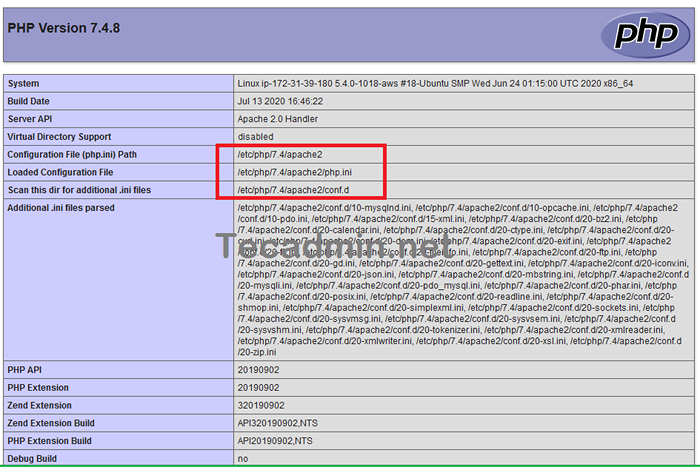
- 4373
- 514
- Loren Botsford
PHP (pré -processador de hipertexto) é uma linguagem de programação popular geralmente usada para o desenvolvimento da web. Foi originalmente desenvolvido pelo programador dinamarquês-canadense Rasmus Lerdorf No ano de 1994. Pode ser usado através da linha de comando ou usados com servidores da web populares como Apache ou Nginx. O Apache possui um módulo PHP para executar diretamente os arquivos PHP, mas o nginx exigiu um pacote php-fpm para funcionar com arquivos php.
Este tutorial ajudará você a verificar a versão PHP instalada em seu sistema. Além disso, qual é a versão ativa do PHP na linha de comando, bem como a versão PHP de verificação usada por Apache ou Nginx? Como podemos instalar várias versões PHP em um único sistema, pode ser a versão diferente da CLI e servidores da Web.
Verifique a versão PHP (CLI)
Por padrão, pode haver uma versão PHP padrão que possa usar com binário padrão. Para verificar a versão PHP atualmente ativa na linha de comando, execute o seguinte comando no terminal:
php -v Saída Php 7.4.8 (CLI) (construído: 13 de julho 2020 16:45:28) (NTS) Copyright (c) O grupo PHP Zend Engine V3.4.0, Copyright (C) Zend Technologies com Zend Opcache V7.4.8, direitos autorais (c), por Zend Technologies
Nos sistemas Ubuntu e Debian, você também pode acessar outra versão apontando suas versões como: php7.2 ou php7.3 etc.
- Instale o PHP no Ubuntu 20.04
- Instale o PHP no CentOS 8
- Instale o PHP no Debian 10
Verifique a versão PHP (Apache/Nginx)
Tudo bem que a versão php ativa atual na linha de comando é diferente da versão usada pelos servidores Web Apache ou Nginx. Também é possível que dois hosts virtuais possam usar versões PHP diferentes 2 usando PHP-FPM.
Então, para verificar a versão atualmente ativa para Apache ou Nginx, navegue até a raiz do documento do site para o qual você deseja verificar a versão PHP. Por exemplo, minha raiz de documentos é “/Var/www/html”:
CD/var/www/html Em seguida, crie e edite um arquivo de script PHP em seu editor de texto favorito:
nano phpinfo.php E adicione o seguinte conteúdo aos arquivos. Aqui usamos embutido phpinfo () função, que imprime os detalhes da versão php ativa:
| 123 |
Imprensa “Ctrl +X” e pressionar o botão Enter. Então aperte 'Y' e pressione novamente Enter para salvar e sair do editor de texto.
Em seguida, abra um navegador da web e acesse 'https: // localhost/phpinfo.php ' Url. Atualize localhost com o endereço IP ou o nome de domínio configurado na versão PHP verificando o sistema.
https: // localhost/phpinfo.php
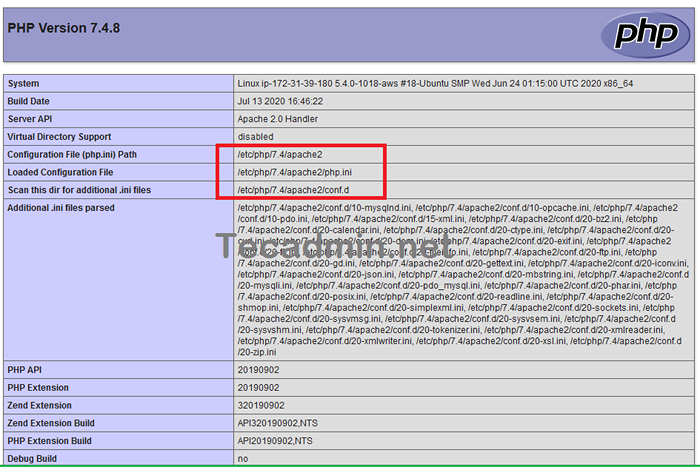 resultado da função phpinfo ()
resultado da função phpinfo ()A saída mostrará todos os detalhes relacionados ao PHP ativo junto com a versão PHP. Ele mostrará os valores das variáveis PHP, uma lista de módulos PHP ativados junto com sua versão e outros detalhes.

